Attraverso la funzione di sincronizzazione, resa disponibile nel software GB Integrato, è possibile esportare i dati provenienti da Paghe GB web per poi averli disponibili in applicazione F24 per la prenotazione del modello.
In fase di sincronizzazione, può succedere che alcuni tributi NON vengano automaticamente riportati. Ciò avviene quando il credito/debito da esportare è già presente nell’applicazione F24 di GB, dunque la procedura blocca per evitare sincronizzazioni sbagliate.
Per ulteriori informazioni in merito alla procedura di sincronizzazione, può consultare questo link
Vediamo un esempio pratico
Elaboriamo il mese di Febbraio 2022. Dopo aver regolarmente calcolato e stampato il modello F24 da Paghe GB vogliamo riportare i crediti/debiti prodotti, nell’applicazione F24 di GB.
Accediamo dunque da GB applicazione PAGHE WEB/DATI PER CONTABILITA’, DICHIARAZIONI E BILANCIO.
Relativamente al mese di Febbraio 2022 clicchiamo sul pulsante “Anteprima F24”.

All’apertura della maschera si visualizzeranno i debiti/crediti prodotti dal software Paghe.
Cliccando sul bottone ![]() verranno riportati nell’applicazione F24 i relativi codici tributo da prenotare.
verranno riportati nell’applicazione F24 i relativi codici tributo da prenotare.
In questo caso, il codice tributo 1627 riporta nella colonna “Stato in F24” il simbolo ![]() . Ciò sta a indicare che tale codice tributo è già presente nell’applicazione F24 con un importo differente (anche se fa riferimento a un’altra mensilità, ad esempio a Gennaio 2022).
. Ciò sta a indicare che tale codice tributo è già presente nell’applicazione F24 con un importo differente (anche se fa riferimento a un’altra mensilità, ad esempio a Gennaio 2022).
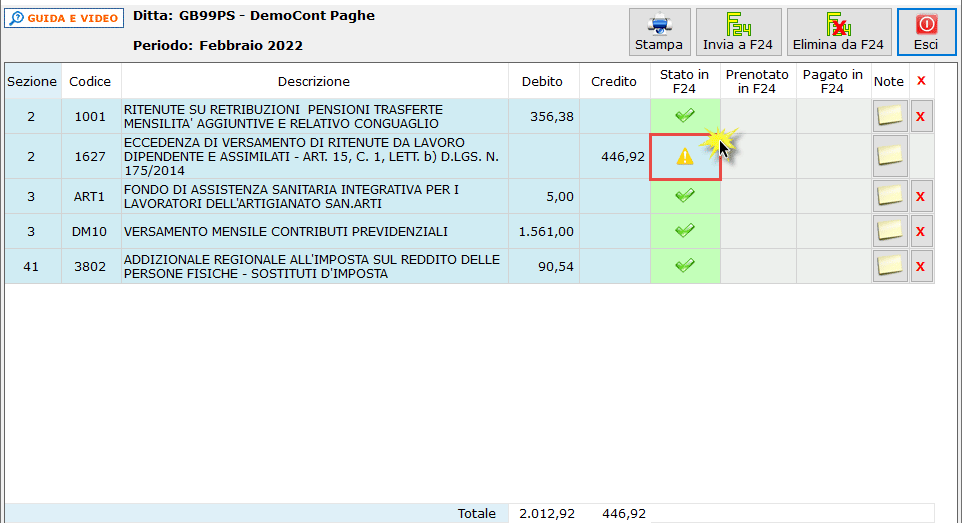
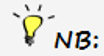 Il credito di euro 446,92 NON verrà riportato automaticamente nell’applicazione F24, ma dovrà essere inserito manualmente.
Il credito di euro 446,92 NON verrà riportato automaticamente nell’applicazione F24, ma dovrà essere inserito manualmente.
Accediamo dunque nell’applicazione F24/Applicazione F24 pulsante ![]() .
.
In questa situazione, andiamo a compilare la sezione 2- ERARIO inserendo il codice tributo (1627) e l’anno di riferimento (2022).
Procedendo con il pulsante INVIO della tastiera, verrà visualizzato il seguente messaggio: “Esiste già un credito con il codice tributo 1627 per l’anno 2022. Desideri modificare l’importo di quello esistente?”
Cliccare “SI” a tale richiesta.
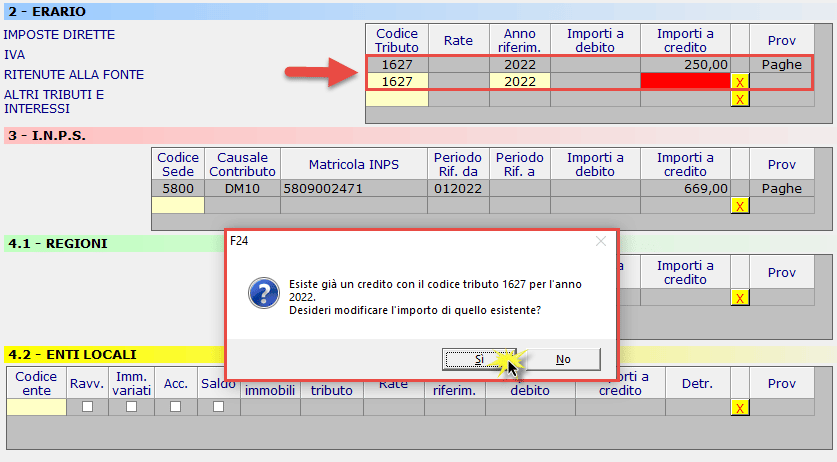
A questo punto si aprirà una mascherina che ci permette di AGGIUNGERE manualmente il credito già esistente a quello del mese (250 + 446,92).

Infine, cliccare su “CONFERMA” per aggiornare la situazione.
Applicazioni Software collegate all’articolo:



